O Relatório de Tarefas com Alunos se baseia na análise das tarefas que requerem um cliente.
Videotutorial
Gerar e interpretar o Relatório de Tarefas com Sócio, passo a passo.
Para consultar o Relatório de Tarefas com Sócio, devemos navegar para o menu Relatórios > Tarefas > Tarefas com Sócio no TG Manager
Após clicar no nome do relatório, aparecerá uma janela pop-up na qual devemos indicar dois parâmetros para filtrar os dados que serão obtidos:
- Período para a consulta
- Perfis dos colaboradores: Fitness, Recepção, Assessoramento Online, etc
- Tipo de exportação: podemos exportar em excel (botão gerar excel) ou pdf (botão aceitar)
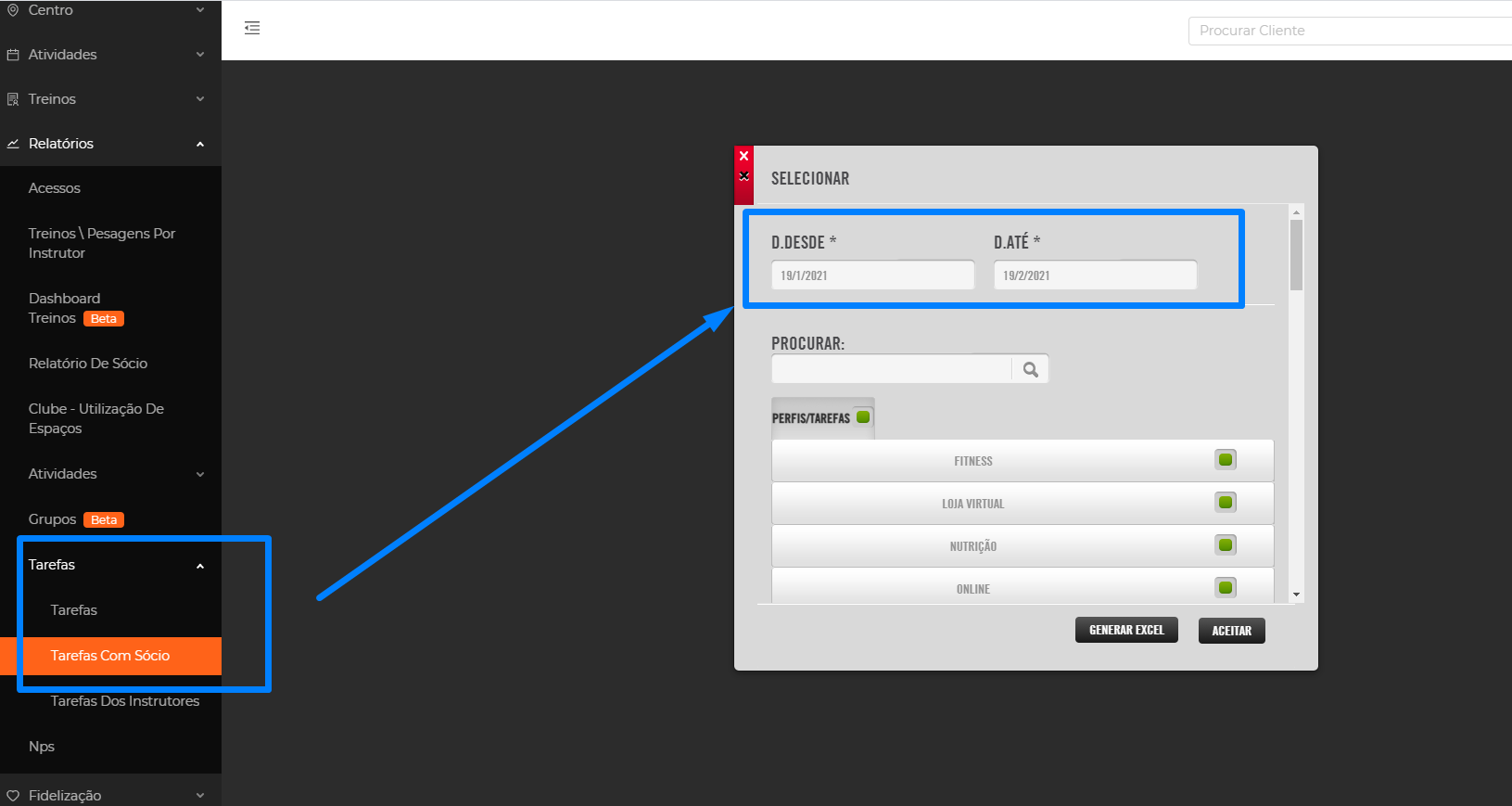
Recomendamos o uso do Excel, pois é um formato mais dinâmico e flexível que permite a edição e filtragem posterior dos dados.
A versão Excel do relatório de Tarefas com alunos está dividida em 3 abas: resumo por mês, médias e ranking instrutores.
Dados da aba Resumo por mês
- Cabeçalho: se mostrará a data de início e a data final da consulta selecionada
- Primeira coluna: o mês de consulta, matrículas de clientes e todas as tarefas que foram programadas pelo menos uma vez no período selecionado.
- Coluna Objetivo: número de vezes que a tarefa foi programada no calendário de tarefas do colaborador no intervalo de datas selecionado
- Coluna Confirmados: número de tarefas que foram validadas no calendário de tarefas do colaborador no intervalo de datas selecionado.
- Coluna Não Confirmados: número de tarefas que não foram validadas no calendário de tarefas do colaborador no intervalo de datas selecionado.
- % Confirmados: taxa de validação de uma tarefa (número de vezes que a tarefa foi realizada em comparação com o número de vezes que foi agendada).
- % Não Confirmados: taxa de faltas em uma tarefa (número de vezes que a tarefa não ocorreu em comparação com o número de vezes que foi agendada).
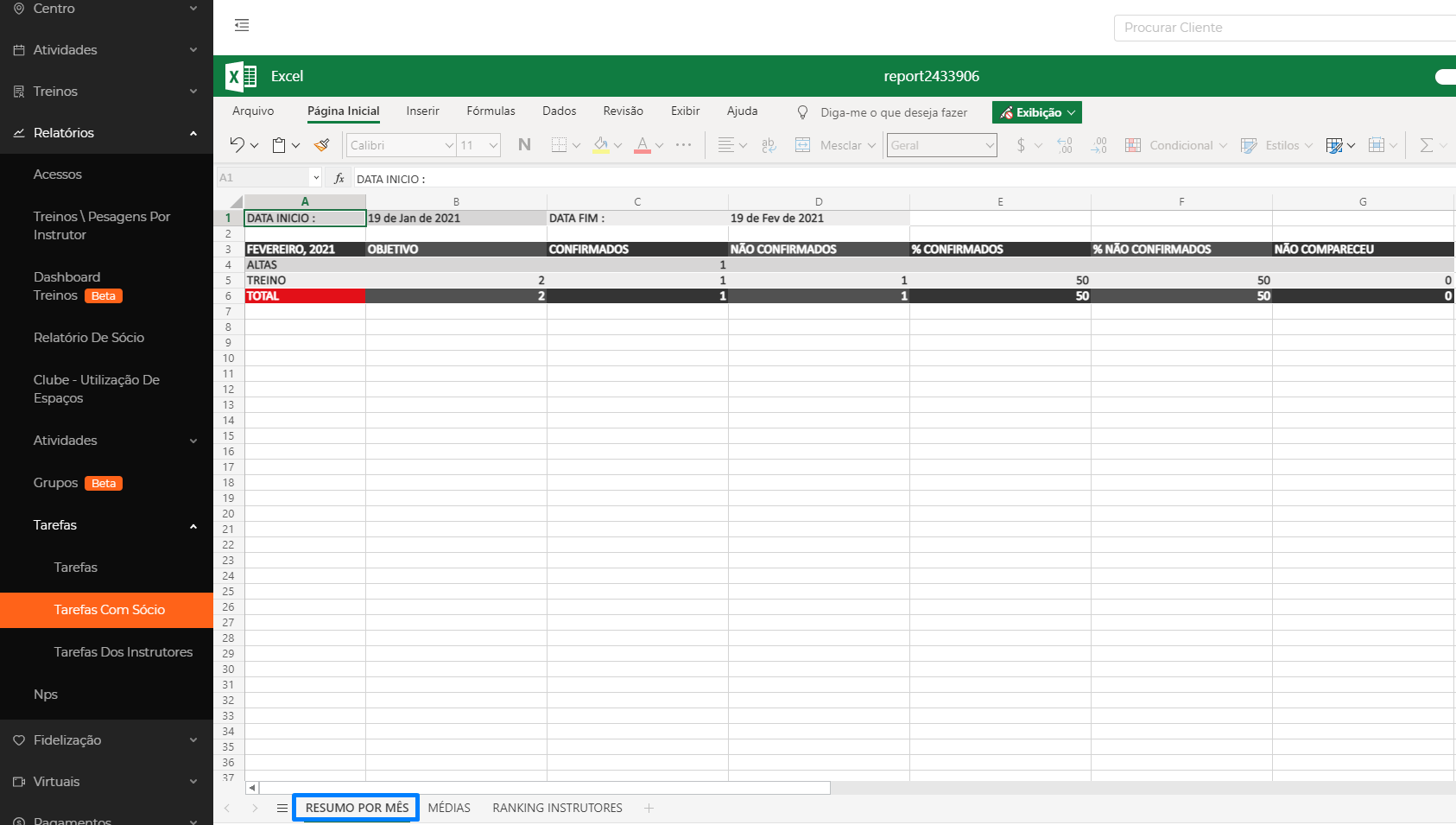
Dados da aba Médias
Aqui encontraremos 3 tipos de tabelas:
- Tabela Tarefas com Sócio por Colaborador: um para cada funcionário para o qual existem tarefas validadas com um cliente. Será exibido o nome do cliente com o qual a tarefa foi realizada, a data de validação, bem como os detalhes e a data da próxima tarefa agendada, se houver.

- Tabela Médias do Colaborador: é uma para cada funcionário. Uma primeira coluna é mostrada com o nome das tarefas programadas e à direita há outras colunas detalhando quantas destas tarefas foram ou não validadas, bem como a % de validação de cada tipo de tarefa em relação ao total programado.

Dados da aba Ranking
Além dos dados de produtividade com respeito ao objetivo que já constavam na aba de médias, foram adicionados indicadores comparativos da equipe.
- % Confirmados (total):indicador de produtividade do colaborador, que divide o número de tarefas validadas por um colaborador em relação ao número total de tarefas validadas pela equipe, obtendo a % de tarefas que este funcionário executa em relação ao número total de tarefas executadas.
- % Não confirmados (total): indicador negativo de produtividade, pois reflete qual porcentagem de tarefas não validadas corresponde a um determinado funcionário. Se das 10 tarefas não validadas (por qualquer razão), um funcionário é responsável por 8 dessas tarefas, sua taxa de contribuição para este indicador negativo da equipe é de 80%.
- Grau de Eficácia: indicador de produtividade dos funcionários, uma vez que é obtido dividindo sua % de validação pela % de validação média. Com isso, obtemos sua taxa de produtividade em comparação com a média da equipe.
